Come aggiungere un collegamento al browser Google Chrome sul desktop di Windows 7
Il desktop è la parte più importante della struttura di navigazione di Windows 7 per molti utenti, quindi avrebbe senso posizionare un collegamento sul desktop che apra il tuo browser Web preferito. Fortunatamente Windows 7 ti permette di mettere scorciatoie per quasi ogni tipo di file o programma sul tuo desktop.
La nostra guida di seguito ti mostrerà come aggiungere un collegamento sul desktop per il browser Web Google Chrome, che ti consentirà di fare doppio clic su tale collegamento e avviare una sessione di navigazione Web.
Inserisci un collegamento Chrome sul desktop
I passaggi di questo articolo ti mostreranno come posizionare un collegamento per il browser Web Google Chrome sul desktop di Windows 7. puoi quindi fare doppio clic su quel collegamento per avviare il browser Chrome.
Questa guida supporrà che tu abbia già scaricato e installato il browser Chrome. In caso contrario, puoi andare qui per scaricarlo.
- Fai clic sul pulsante Start nell'angolo in basso a sinistra dello schermo.
- Fai clic all'interno del campo di ricerca nella parte inferiore del menu Start, quindi digita chrome nel campo. NON premere Invio sulla tastiera, poiché ciò avvierà Chrome.
- Fai clic con il pulsante destro del mouse sul risultato di Google Chrome in Programmi, fai clic sull'opzione Invia a, quindi fai clic su Desktop (crea collegamento) .

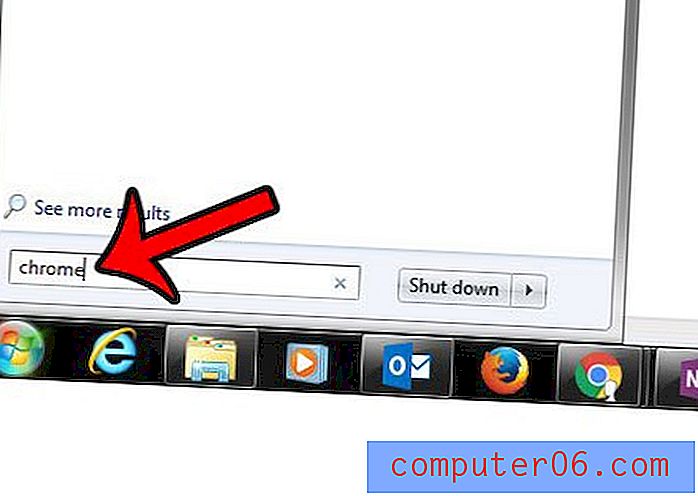
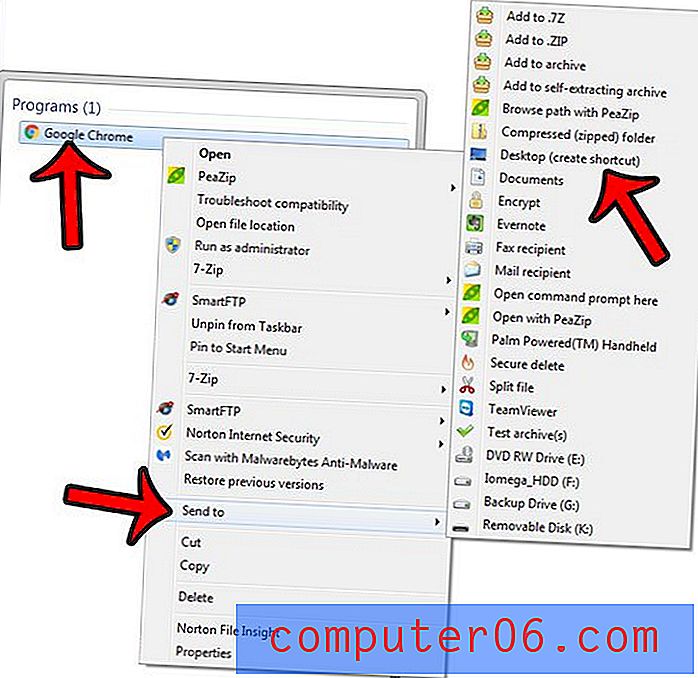
Ora dovresti avere un'icona sul desktop per il browser Google Chrome che assomiglia all'immagine qui sotto.
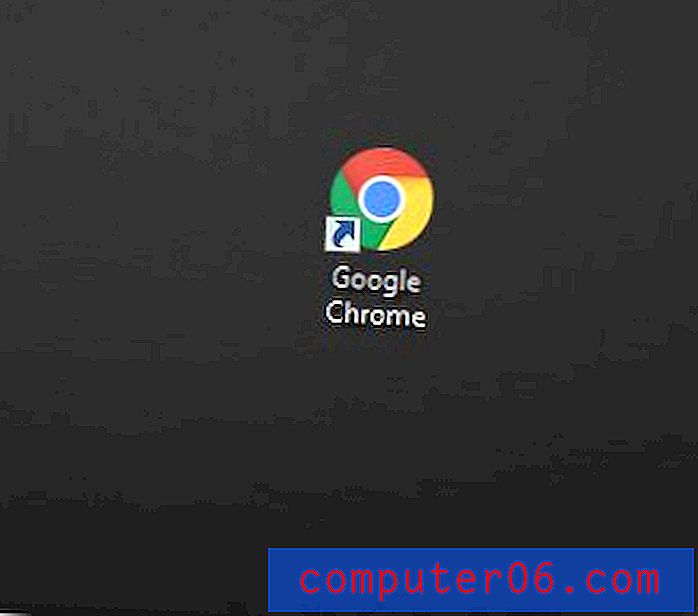
È possibile nascondere tutte le icone del desktop in Windows 7, il che può essere un po 'preoccupante se lo usi come modo principale per navigare nel tuo computer. Scopri come ripristinare icone desktop nascoste in Windows 7 se tutte le icone sono misteriosamente scomparse.
Sapevi che puoi modificare le pagine che Chrome apre al primo avvio del browser? Puoi persino configurare Chrome per l'apertura con più schede. Ulteriori informazioni sull'impostazione delle home page nel browser Google Chrome.



